

|
U盘,全称USB闪存盘,英文名“USB flash disk”。 它是一种使用USB接口的无需物理驱动器的微型高容量移动存储产品,通过USB接口与电脑连接,实现即插即用。U盘连接到电脑的USB接口后,U盘的资料可与电脑交换。而之后生产的类似技术的设备由于朗科已进行专利注册,而不能再称之为“优盘”,而改称“U盘”。后来,U盘这个称呼因其简单易记而因而广为人知,是移动存储设备之一。现在市面上出现了许多支持多种端口的U盘,即三通U盘(USB电脑端口、iOS苹果接口、安卓接口)。 当前位置 > 主页 > 文章中心 >
win8电脑提示“已禁用IME”要怎么解决发表时间:2015-04-27 11:05 浏览:次
IME英文全称Input Method Editors,中文名称输入法编辑器,是win8系统中的输入法编辑器,但是在win8系统中如果一段时间不用就会出现输入法编辑器自动关闭,然后在桌面左下角出现一个“已禁用IME”的提示,如果您也受到这个问题的困扰,就请慢慢听小编给您带来u当家官网中的办法。
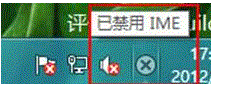 1、win8系统中是无法手动对这个IME进行禁用设置的,只有在系统检测到暂时不会使用到输入法的时候,才会自动的将这个输入法编辑器禁用掉,解决的方法也相对比较的简单,只有当win8电脑的鼠标或者是键盘对其进行激活的时候,系统便会自动的将输入法编辑器开启。 2、可以看到当出现“已禁用IME”的提示的时候,通知区域这里会出现一个叉的符号,咱们想要启用IME,就直接点击这个叉就可以了。 3、还可以用管理员命令来解决,按下win8电脑中的 “Win”键,打开开始菜单,然后选择“运行”程序选项,在运行窗口中输入“cmd”然后按下回车键,就可以打开“命令提示符(管理员)”然后输入 SFC/Scannow 回车即可。 以上就是解决win8系统中解决右下角出现“已禁用IME”提示的解决办法,各位可以根据自己的操作习惯,选择相对适合自己的方法。 下一篇:win8.1升级时出现“不支持此升级路径”该怎么办?
上一篇:怎么加快win7系统的系统搜索功能
U盘最大的优点就是:小巧便于携带、存储容量大、价格便宜、性能可靠。 |
温馨提示:喜欢本站的话,请收藏一下本站!